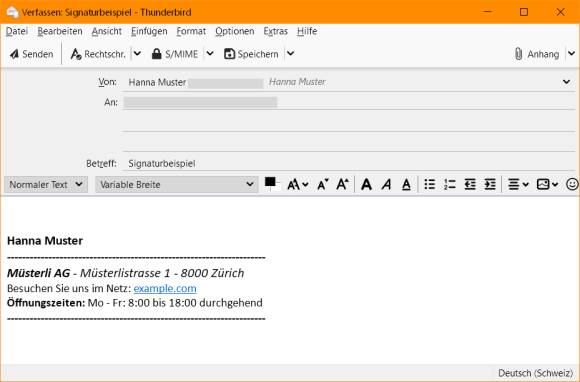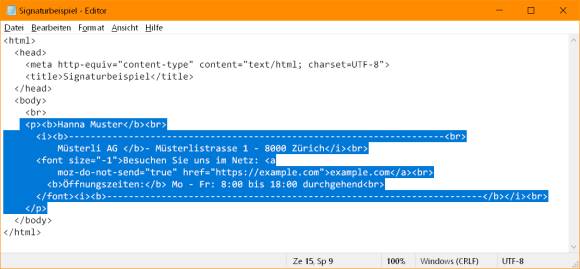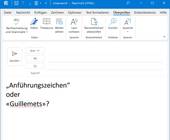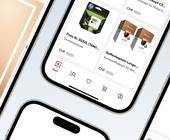Thunderbird: So erstellen Sie die eleganteste Signatur
HTML-Signatur ohne HTML-Kenntnisse
Wie können Sie in Thunderbird aber eine HTML-Signatur erstellen, ohne hierfür HTML-Kenntnisse haben zu müssen? Ganz einfach: Erstellen Sie eine neue HTML-E-Mail, die ausschliesslich einen Inhalt hat – nämlich Ihre Signatur. Gestalten Sie die Signatur direkt in der Mail genau so, wie Sie diese haben wollen. In der Symbolleiste sowie unter Einfügen und Format gibt es verschiedene Gestaltungselemente. Verzichten Sie auf jeden weiteren Text, und auch das Absenden der Mail können Sie sich sparen.
Fertig? Gehen Sie zu Datei/Speichern als/Datei. Wählen Sie einen Speicherort für die Signatur und stellen Sie sicher, dass als Dateityp HTML-Datei gewählt ist. Jetzt haben Sie die Wahl. Wollen Sie einfach die HTML-Datei als Signatur anhängen? Öffnen Sie die Konten-Einstellungen, aktivieren Sie «Stattdessen eine Datei als Signatur anhängen» und weisen Sie Thunderbird via Durchsuchen den Weg zur gespeicherten Datei.
Oder wollen Sie lieber den HTML-Code direkt einfügen? Öffnen Sie die gespeicherte HTML-Datei im Notepad-Editor. Starten Sie zum Beispiel Notepad, gehen Sie darin zu Datei/Öffnen und schalten Sie den Dateityp auf «Alle Dateien» um. Schnappen Sie sich nun Ihre vorhin gespeicherte Signatur-HTML-Datei.
Markieren Sie den für die Signatur relevanten Teil des Codes, hier etwa ab dem «<p>» vor dem Namen bis zum «</p>» nach der letzten gestrichelten Linie. Kopieren Sie den Code, öffnen Sie wieder die Konten-Einstellungen, aktivieren Sie die HTML-Option, leeren Sie das Signaturfeld und fügen Sie stattdessen den kopierten Code ein. (PCtipp-Forum)